A integração de recursos de mídia social em seu calendário pode melhorar significativamente o envolvimento do usuário e fornecer uma plataforma para os visitantes deixarem comentários e interagirem com seus eventos. No Timely, oferecemos integração perfeita com o Facebook Comments, um popular plugin de comentários. Neste guia, explicaremos as funções e benefícios desse recurso e forneceremos instruções passo a passo sobre como instalar o FB Comments e configurá-lo em seu Timely Calendário de Eventos.
1. Benefícios de integrar os comentários do Facebook em seu calendário
Ao integrar os comentários do Facebook com o seu Timely calendário, você pode permitir que os visitantes deixem comentários, compartilhem seus pensamentos e se envolvam ativamente em discussões sobre seus eventos. Essa integração cultiva um vibrante senso de comunidade e facilita as interações em tempo real, resultando em maior envolvimento do usuário e uma experiência de calendário dinâmica.
Além disso, o FB Comments fornece recursos avançados de moderação, filtragem de spam eficiente e autenticação de usuário contínua por meio de contas de mídia social. Isso garante um ambiente de comentários seguro e confiável para o seu público.
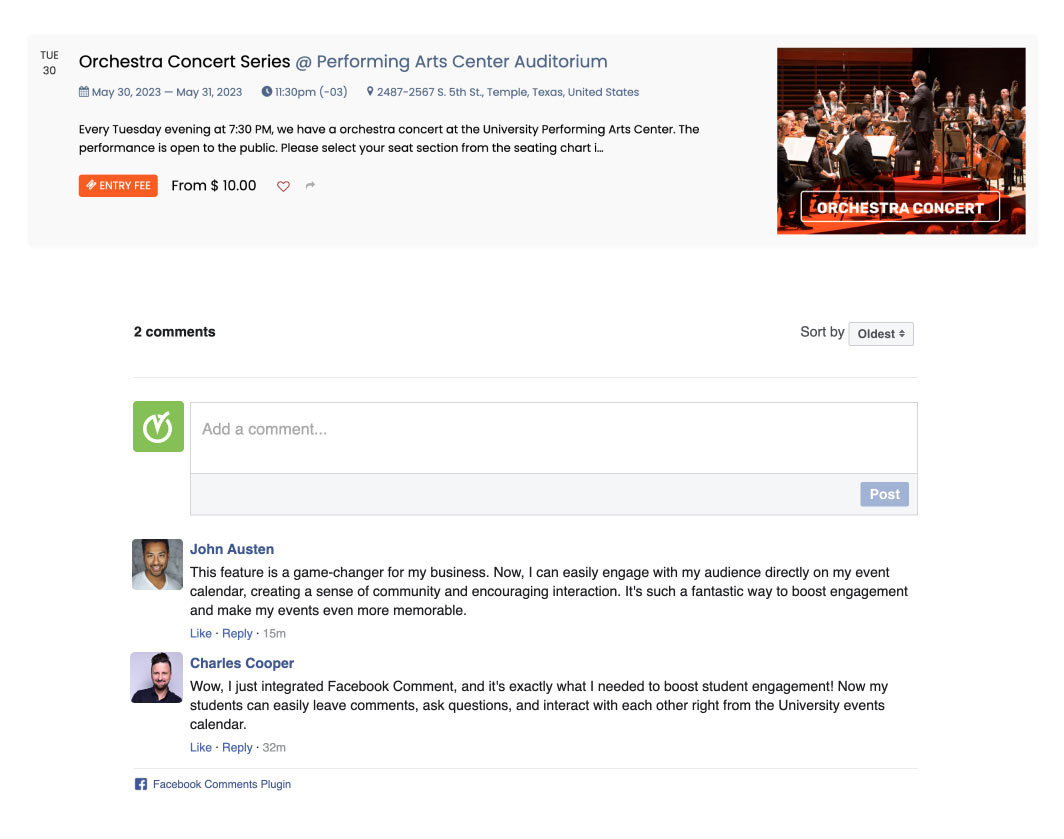
2. Como instalar comentários do FB: guia passo a passo
Antes de instalar o Facebook Comments, você precisa configurar o plug-in de comentários com base em suas preferências e gerar o respectivo código HTML. Para isso, siga as instruções fornecidas no Documentação do plug-in de comentários do Facebook.
Com seu código HTML em mãos, siga estas etapas para instalar o plug-in de comentários em seu Timely calendário:
- Faça login no seu Timely painel de instrumentos.
- Acessar Configurações e clique em Projeto.
- Sob o Projeto seção, localize e selecione Personalizações avançadas.
- Escolha Seções personalizadas e clique em Personalizar Rodapé.
- Cole o código de incorporação HTML fornecido pelo Facebook no Personalizar Rodapé seção.
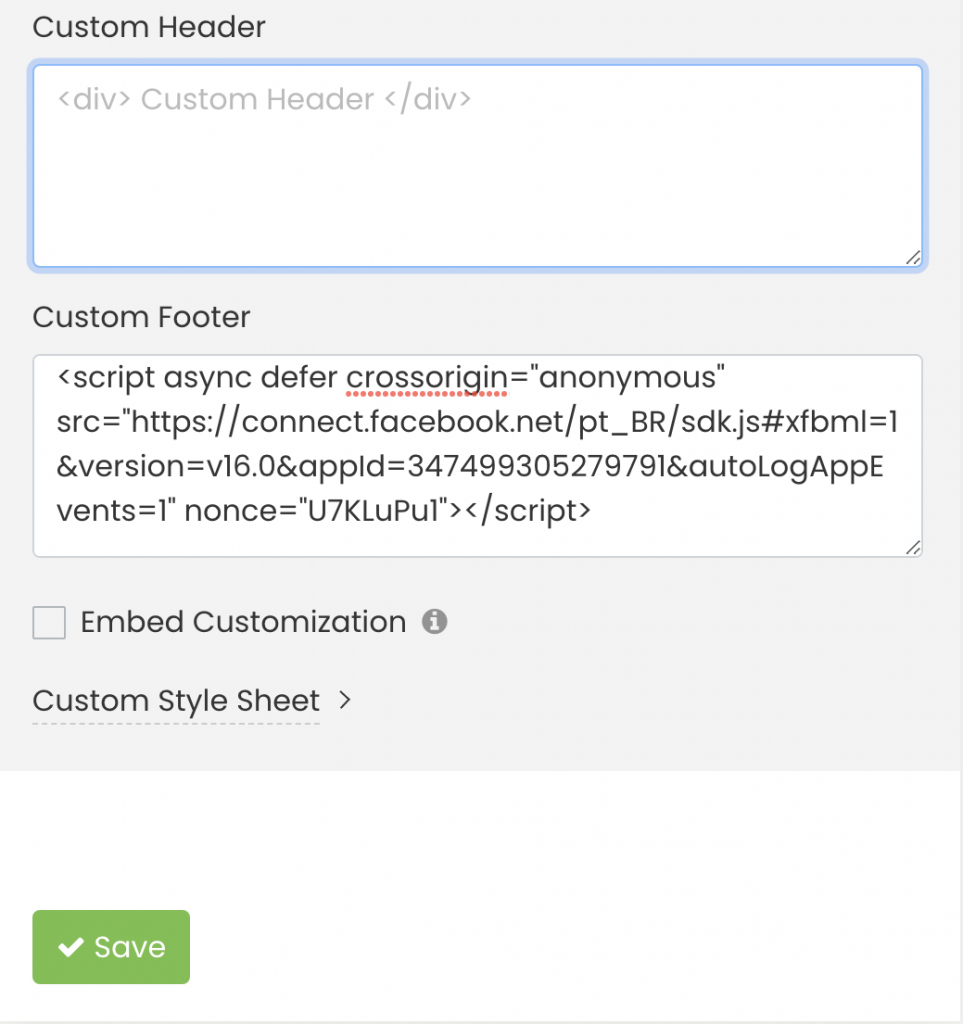
- Salve as alterações.
Se você precisa de uma ferramenta avançada de moderação, com filtragem de spam e opções de autenticação do usuário, siga Instruções de configuração de moderação de comentários do Facebook. Essa etapa extra pode ajudar a garantir um ambiente de comentários seguro e interativo para seu público.
Seguindo estas instruções simples, você pode habilitar a integração de comentários do Facebook e desbloquear o poder dos comentários interativos em seu calendário. Para fomentar discussões valiosas e engajar seu público, mais uma opção disponível para Timely clientes é para integrar com Disqus Comentando.
Precisa de ajuda adicional?
Para obter mais orientação e suporte, visite nosso Central de Ajuda. Se você tiver alguma dúvida ou precisar de assistência, não hesite em entrar em contato com nossa equipe de sucesso do cliente abrindo um ticket de suporte em seu Timely painel da conta.
Se você precisar de assistência adicional para implementar e usar Timely sistema de gerenciamento de eventos, temos o prazer de ajudar. Explore todos os serviços de eventos profissionais e gerenciados podemos oferecer-lhe, e entrar em contato com a gente hoje!